Nagrania wideo wysokiej jakości (wideo HD) stawiają duże wymagania w zakresie mocy komputera. A jeśli ta moc, przede wszystkim częstotliwość centralnego procesora, nie wystarczy, wideo będzie odtwarzane nierówno. Oczywiście nie spodoba się to fanom wysokiej jakości oglądania filmów. Możesz rozwiązać problem, przyspieszając wyjście wideo za pomocą karty graficznej, najważniejsze jest prawidłowe skonfigurowanie wszystkiego.
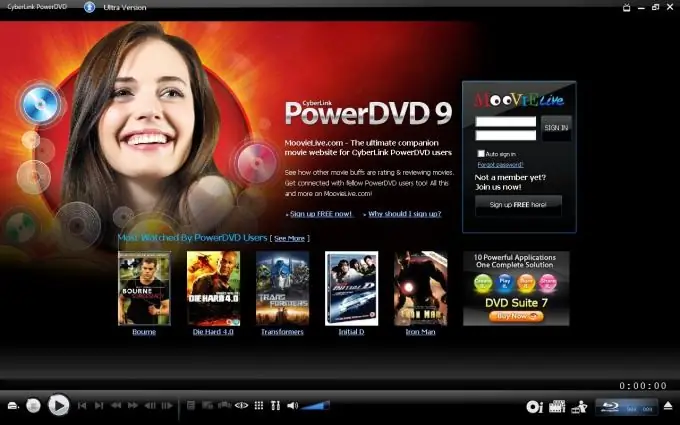
Instrukcje
Krok 1
Przygotuj oprogramowanie komputera do sprzętowego dekodowania wideo. Każdy film lub wideo na komputerze jest strumieniem danych dźwiękowych i obrazu, skompresowanych przy użyciu mechanizmu programowego zwanego koderem. Po uruchomieniu pliku wideo program odtwarzacza odszyfrowuje i „dekompresuje” obraz za pomocą programu kodekowego. Proces ten zajmuje większość mocy procesora. Mniej lub bardziej nowoczesne karty graficzne są w stanie przenieść te obliczenia na siebie.
Krok 2
Pobierz i zainstaluj Framework (w najnowszej wersji) oraz najnowszą wersję bibliotek DirectX z oficjalnej strony Microsoft. Zaktualizuj sterowniki karty graficznej - programiści stale ulepszają obsługę dekodowania swoich produktów.
Krok 3
Usuń wszystkie kodeki z systemu. Preferowaną opcją jest ponowna instalacja systemu Windows.
Krok 4
Zainstaluj pakiet K-lite Codec Pack i dołączony Media Player Classic - Home Cinema. Jeśli nie planujesz oglądać licencjonowanych oficjalnych płyt Blu-ray na swoim komputerze, ten odtwarzacz będzie dla Ciebie wystarczający.
Krok 5
W programie Media Player Classic uruchom plik HD, który chcesz obejrzeć. Otwórz menu „Widok / Widok”, wybierz „Opcje / Opcje”. Otworzy się okno ustawień, w którym kliknij element „Wyjście / Wyjście”. Po prawej stronie okna pojawią się ustawienia wyjścia obrazu DirectShow - wybierz jedną z pozycji o nazwie EVR. Potwierdź, klikając „Zastosuj”, a następnie „OK”. Okno ustawień odtwarzacza zostanie zamknięte, a zmiany zostaną zapisane.
Krok 6
Rozpocznij odtwarzanie wideo. Odtwarzanie [DXVA] pojawia się na pasku stanu na dole okna, wskazując, że dekodowanie sprzętowe jest włączone. Jeśli nie masz tej linii, naciśnij jednocześnie Ctrl i 5. Czasami konieczne jest wcześniejsze ponowne uruchomienie odtwarzacza.
Krok 7
Jeśli zamierzasz oglądać markowe dyski z wideo HD, zainstaluj Cyberlink PowerDVD Ultra. Ten odtwarzacz ma wbudowaną obsługę dekodowania sprzętowego, która włącza się automatycznie. Jedną wadą jest to, że jest płatna, ale w porównaniu z kosztem płyt Blue-ray jego cena jest bardzo skromna.






